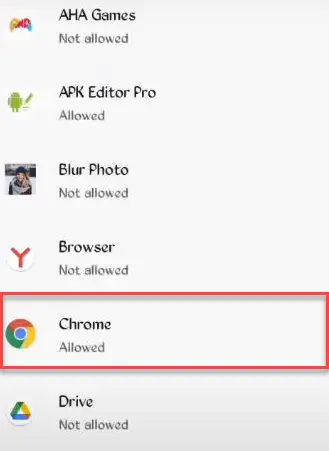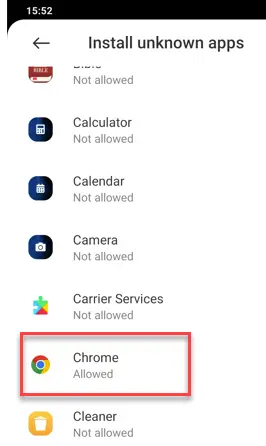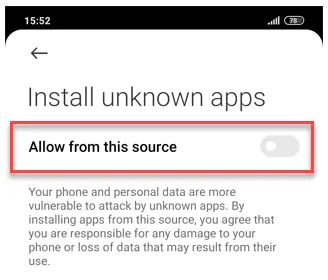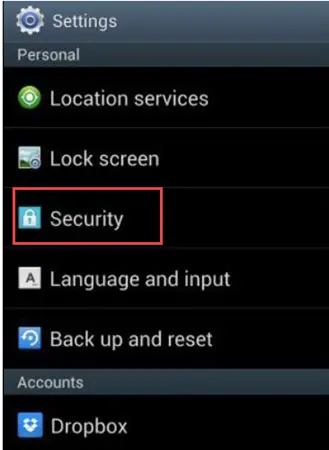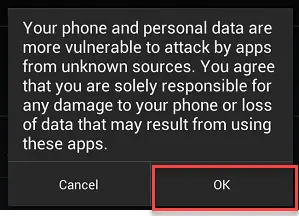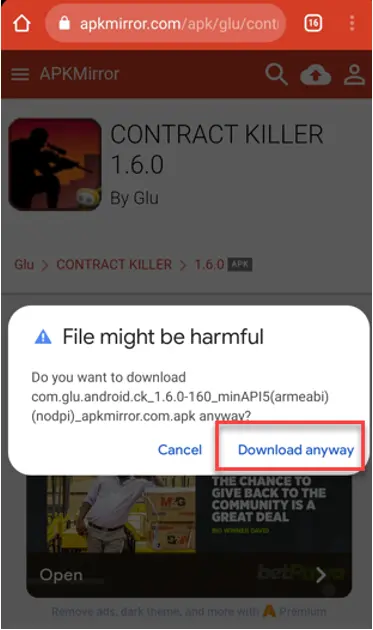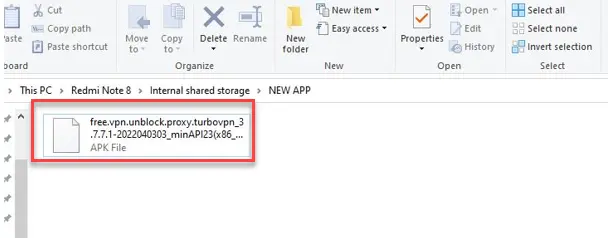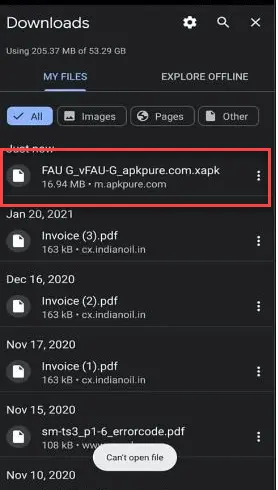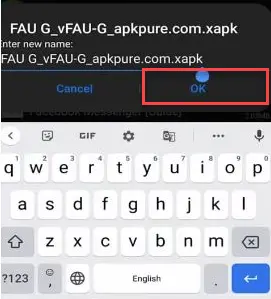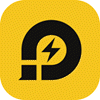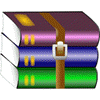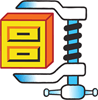Kuidas APK-faili avada? (APK failiavaja)
Mis on APK-fail?
APK tähistab Android Paketikomplekt, mis sisaldab kõiki üksikisiku jaoks vajalikke andmeid Android rakenduse edukaks käivitamiseks Android operatsioonisüsteem. Android Paketikomplektid on tavaliselt ZIP-failivormingus.
See artikkel on põhjalik juhend APK-failide installimiseks ja nende avamiseks erinevate operatsioonisüsteemide kaudu.
Kuidas installida APK-faili Android?
APK avamine on sisse lülitatud Android on 2-etapiline protsess
1. osa) Tundmatutest allikatest installimise lubamine
Peate lubama APK-faili avamise välistest allikatest. Erinevate versioonide jaoks erinevad meetodid Android on toodud allpool:
eest Android 8.0 Oreo ja Later
Siin on juhised, mida peate installimiseks järgima. APK-fail jaoks Android 8.0 Oreo ja Later
Step 1) Otsige seadetest üles „rakendused ja märguanded”.
On teie Android seade (Android 8.0 ja uuemad), avage seaded ja puudutage valikut rakendused ja teatised.
Step 2) Puudutage valikut rakenduste erijuurdepääs.
Pärast rakendustel ja märguannetel klõpsamist kerige alla, et puudutada valikut „Eriline juurdepääs rakendusele”.
Step 3) Puudutage valikut „Installi tundmatud rakendused”.
Kui olete puudutanud rakenduste erijuurdepääsu, kerige alla, et leida suvand „Installi tundmatud rakendused” ja klõpsake nuppu.
Step 4) Valige oma valitud brauser.
Teid suunatakse teisele lehele, kus saate valida brauseri, mida kasutate APK-faili allalaadimiseks.
Märkus. Protsess võib teie seadmest olenevalt erineda. Näiteks Xiaomi Redmi märkmeseadmes tuleb „Install Unknown Apps” leidmiseks otsida „Erirakenduse juurdepääs”.
Step 5) Luba lülitusnupp.
Rakenduste installimise lubamiseks eelistatud brauserist puudutage lülitusnuppu.
eest Android 10 ja uuemad versioonid
In Android 10 ja uuemates versioonides peate kasutama seadete otsinguriba, et lubada "Installi tundmatud rakendused". Siin on, kuidas seda teha.
Samm 1) Otsige "Installi tundmatud rakendused"
Klõpsake oma seadete rakenduse avamiseks Android telefon (Android 10 ja uuemad) ja otsige seadete otsinguribalt „Install Unknown Apps”.
Samm 2) Puudutage jaotises Spetsiaalne juurdepääs rakendusele Installi tundmatud rakendused.
Kui olete otsinud, suunatakse teid lehele pealkirjaga „Rakenduste erijuurdepääs”. Kerige alla ja puudutage "Installi tundmatud rakendused".
Samm 3) Valige oma valitud brauser või tundmatu rakenduse päritolu.
Teid suunatakse teisele lehele, kus saate valida faili päritolu. See võib pärineda teie telefoni mälust, brauserist või võrgukettalt. Sel juhul lisasime Google Drive'ist.
Samm 4) Lubage lülitusnupp.
Kui olete faili päritolu valinud, suunatakse teid teisele lehele, kus saate lülitusnupu lubada või sisse lülitada.
Varasemate versioonide jaoks Android 8.0
Protsess on selles versioonis üsna lihtne.
Step 1) Otsige seadete alt üles "turvalisus"
On teie Android seade (varasem versioon Android Operasüsteemi), puudutage turvaseadeid.
Step 2) Märkige linnuke, et kontrollida installimist tundmatust allikast.
Puudutage jaotises Seadmehaldus kasti, et kontrollida rakenduse installimist tundmatust allikast.
Samm 3) Kinnitamiseks klõpsake "OK".
Näete hoiatust, et installite ohtlikku APK-faili. Klõpsake nuppu OK.
2. OSA: APK installimine
Kui olete juurdepääsu lubanud, on järgmine samm APK installimine. Installimiseks on 2 allpool toodud meetodit
1. meetod: brauserist installimine
Sel juhul kasutame Redmi Note 8, an Android 10 seade.
Siin on juhised APK-failide installimiseks brauserist.
Step 1) Leidke brauseri kaudu APK-fail.
Avage brauser ja leidke oma valitud APK-fail. Puudutage selle allalaadimiseks. Peaksite oma ülaosas nägema allalaadimisteatist Android Seade.
Step 2) Puudutage, et avada APK-fail ja alustada installimist.
Pärast allalaadimist avage lõpetatud allalaadimised ja puudutage installimiseks APK-faili. Rakenduse installimine peaks algama.
2. meetod: arvutist installimine
APK-faili allalaadimiseks ja installimiseks ei pea te tingimata nutitelefoni. Teine võimalus on laadida alla rakendused ja installida need oma lauaarvutist.
Step 1) Otsige üles oma valitud APK-fail.
Leia Android Teie valitud APK-fail, otsides seda võrgus ja seejärel laadige see alla oma arvutisse.
Step 2) Ühendage telefon arvutiga.
Pärast allalaadimist ühendage oma Android seade arvutisse USB kaudu. Hüpikteatis palub teil valida USB otstarbe. Valige failiedastus.
Step 3) Otsige arvutist üles oma telefon.
Telefoni leidmiseks arvutist avage jaotises „Minu arvuti” jaotis Seadmed ja draivid.
Step 4) Kopeerige APK-fail oma seadmesse
Saate luua oma seadmes kausta ja kopeerida allalaaditud APK-faili või valida kausta telefoni kaustades ja teha sama. Kui olete faili kopeerimise lõpetanud, saate USB-ühenduse lahti ühendada.
Step 5) Puudutage APK-faili installimiseks.
Kui APK-fail on teie seadmes, puudutage selle installimiseks.
Nüüd olete installimisega lõpetanud. Avage see oma Android ja veenduge, et see töötab õigesti. Kui ei, leidke teine APK allikas ja korrake protsessi.
APK-faili oluline sisu
Rakenduse edukaks töötamiseks Android seade peab sellel olema teatud käsud ja koodid Android seadmeid.
Need käsud on rühmitatud ja koondatud kaustadesse ja failidesse. Kõik Android rakendused ja APK-d sisaldavad neid faile.
Allpool on loetelu failidest, mis on osa igast üksikust Android app.
- META-INF/ – Sisaldab manifestifaili ja ressursside loendit arhiivis.
- lib / – Sisaldab protsessori tarkvarakihi spetsiifilist kompileeritud koodi. Sisaldab ka rohkem kaustu, nagu armeabi, armeabi-7a, x86 ja MIPS.
- res / – Sisaldab ressursse, mida ei kompileeritud ressurssideks.arsc
- varad / – Sisaldab toorressursifaile, mida AssetManager saab alla laadida
- AndroidManifest.xml – lisa Android manifestifail, mis kirjeldab APK-faili nime, versiooni, juurdepääsuõigusi ja viidatud teegifaile.
- klassid.dex – Sisaldab Dalviki virtuaalmasina poolt dex-vormingus koostatud klasse
- ressursid.arsc – Sisaldab eelkompileeritud ressursse, nagu binaarne XML
Kuidas lahendada probleemi "Faili ei saa avada". Android?
Siit saate teada, kuidas parandada sisselülitatud xapk-failide teatist „Faili ei saa avada”. Android.
Samm 1) Laadige alla ja installige ZArchinägema
Leidke ZArchiver Google Play poest ja laadige see alla.
Step 2) Andke ZAchiverile juurdepääsuload
Klõpsake nuppu Ava ja andke rakendusele juurdepääsuload, klõpsates nuppu Luba.
Step 3) Nimetage fail ümber .zip-iks
Otsige üles veaga fail ja vajutage pikalt selle ümbernimetamiseks, eemaldades .xpak ja lisades lõppu .zip. Muudatuste salvestamiseks klõpsake nuppu OK.
Step 4) Väljavõte APK-failide teisendamiseks
Otsige üles ümbernimetatud ZIP-fail ja puudutage APK-failide ekstraktimise alustamiseks nuppu „Extract here”.
Step 5) Klõpsake installimiseks
Arhiveerimisprotsess on nüüd lõppenud ja .xapk on nüüd teisendatud APK-failiks.
Otsige üles fail, mis algab tähega "com". Ja lõpeb tähega „.apk”. Klõpsake selle avamiseks ja seadmesse installimiseks.
Kuidas iPhone'is APK-d avada?
APK-failid ei ole mõeldud kasutamiseks iPhone'ides. Seetõttu on neid võimatu iOS-i seadmes otse avada. Nende avamiseks iOS-i seadmes on teil kaks võimalust.
- Leidke Apple Store'ist vastav rakendus.
- Hankige arendajalt rakendus, kasutades IPA-faili.
IPA on iOS-i operatsioonisüsteemi APK-faili versioon. IPA-failivormingud on kirjutatud Apple iOS-i seadmetele, nagu iPhone, iPad ja iPod Touch, ning neid leidub ainult Apple'is iTunes Rakenduste pood.
Kuidas APK-faili avada Windows/PC?
APK-faili ei saa otse avada a Windows arvutisse, kuna see pole exe-failivormingus. Siiski saate oma arvutis APK-failide avamiseks kasutada emulaatorit, isegi kui see pole exe-vormingus.
Emulaatoritööriistade loend, mis toetavad APK-failide avamist arvutis:
- Bluestacks
- LDPlayer
- Android stuudio
- Nox Player
Palun kontrollige meie nimekirja parim Android Emulaatorid.
APK-failide avamine ilma emulaatori tööriistadeta
Kuigi APK-faile saab arvutis avada Windowsi APK-avaja või emulaatoritööriistaga BlueStacks, võib selliste tööriistade allalaadimine ja seadistamine olla hirmutav.
Lisaks aeglustab emulaatori tööriistade kaudu avamine teie arvutit. Kuid APK-failide avamiseks ilma emulaatori tööriistadeta on ka teisi võimalusi.
- koos Android x86
- Chrome'i laiendusega – Android emulaator
Kuidas Macis APK-faile avada
Nagu iOS, pole ka Mac OS mõeldud APK-failide avamiseks. Tööriist ARC Welder võib aga aidata Macis APK-faile avada. Tööriist ise on testimiseks kasutatav Chrome'i laiendus Android rakendused Chrome'i jaoks.
Kuigi me ei testi Android Kui teil on rakendus Chrome'i brauseris installitud, saate oma Mac OS-is avada APK-faili.
Emulaatoritööriistade loend, mis toetavad APK-failide avamist Mac OS-is
APK failiavamise tööriistad
APK-faile ei saa ise avada üheski teises operatsioonisüsteemis peale Android.
Windows ja Maci arvutid ei saa neid faile dekodeerida. Niisiis, nende avamiseks ja käivitamiseks Windows ja Mac, vajate selle võimaldamiseks tööriistu ja tarkvara.
Allpool on tarkvara ja tööriistad, mis võimaldavad kasutajatel APK-faile avada. Enamik selles loendis olevaid tööriistu võimaldab teil avada, redigeerida ja vaadata mis tahes Google'it Android Paketi faili tüüp.
1) BlueStacks
Parim on võimaldades Android rakendusi, mis töötavad arvutis ja Mac OS-is.
BlueStacks on üks populaarsemaid emulaatoreid Windows ja Mac OS, sest seda on lihtne installida ja kasutada. Platvormil on üle 300 miljoni kasutaja.
Funktsioonid:
- Saate faile teisaldada BlueStacks ja Windows jagatud kausta kaudu.
- See võib rakendusi sünkroonida Windows rakendus ja telefon pilveühenduse kaudu.
- Seda on lihtne paigaldada ja kasutada.
- See ei kasuta palju RAM.
2) LD -mängija
Parim on kasutades virtualiseerimistehnoloogiaid ja aidates kasutajatel juurdepääsu Android Operasüsteemi oma arvutites.
LDPlayer on üks kiiremaid Android emulaatorid tänapäeval turul. See võimaldab kasutajatel kogeda Android oma arvutis ilma riistvarapiirangute pärast muretsemata.
Funktsioonid:
- Sellel on pukseerimisfunktsioon.
- See pakub klahvide kaardistamise ja hiire tugifunktsioone, mis võimaldavad kasutajatel mängida oma klaviatuurilt mänge, selle asemel et puudutada võltsitud GPS-i kaardistamise ekraani.
- LDplayeril on lihtne ja puhas liides.
- Tarkvara aitab kasutajatel saada sujuvat mängukogemust.
- Sellel on palju funktsioone, sealhulgas võimalus luua mitu profiili ja juurdepääs peamistele kaardistamistööriistadele.
3) WinRAR
Parim on Multimeediumifailid, kuna see suudab valida iga faili jaoks parima tihendusmeetodi.
WinRAR on üks lihtsalt kasutatavatest tarkvaradest APK-failide avamiseks. Failiekstraktori tööriist võimaldab kasutajatel tihendada tihendamata faile suures vormingus. Tihendustarkvara on ülikiire ja on uskumatult populaarne enam kui 500 miljoni kasutaja seas.
Funktsioonid:
- See pakub lisafunktsioone, mis aitavad teil arhiive korrastada.
- See on üks kiiremaid tarkvara tänapäeval turul.
- See toetab peaaegu kõiki tihendusvorminguid.
- See säästab kettaruumi, edastuskulusid ja tööaega.
- See annab teile võimaluse jagada arhiive erinevateks köideteks ja salvestada need erinevatele ketastele.
4) WinZip
Parim on selle pangataseme krüpteerimine ja tõhusus meilimanuste suuruse vähendamisel.
Winzip on lihtne kasutada. Selle uskumatu kiirus ja tõhusus lahtipakkimisel ja avamisel Android Package Kit failid teevad sellest ühe populaarseima faili. WinZip pääseb juurde arvutis olevatele failidele ja kaugjuhtimisega võrkudes ja pilvedes, näiteks Google Drive, OneDriveja Dropbox.
Funktsioonid:
- See toetab peaaegu kõiki failivorminguid.
- See on tõhus failide tihendamiseks, mis muudab selle parimaks meilimanuste suuruse vähendamiseks.
- Sellel on failide kaitsmiseks uskumatult tugev krüptimine.
5) Google Android SDK
Parim on selle tööriistakomplektid ehitamiseks Android taotlus.
Android Stuudiotarkvara on tõhus tööriist rakenduste kirjutamiseks ja on populaarne Android tarkvaraarendajad. Selle võimalused hõlmavad graafilist liidest, mis emuleerib pihuarvuti keskkonda ja võimaldab arendajatel koode testida ja siluda.
Funktsioonid:
- Sellel on visuaalne paigutuse redaktor, mis võimaldab rakenduste arendajatel kasutajaliidese elemente rakenduste paigutustesse pukseerida.
- Kaasas on koodimallid, mis võimaldavad kodeerijatel kiiremini töötada ja paremaid koode kirjutada.
- Sellel on rakenduste analüsaator, mis võimaldab võrrelda kahte APK rakendust, mis võimaldab võrrelda rakenduse suuruse muutusi erinevate rakenduste versioonidega.
- See on Google Cloud Platvorm ja Github integratsioonifunktsioon, mis võimaldab arendajatel importida koodi ja avaldada projekte.
Link: https://developer.android.com/studio
6) 7-Zip
Parim on failikaitse. See on tuntud oma iseväljavõtete ja tugevate krüptimiste poolest.
Tarkvara on tasuta, avatud lähtekoodiga ning seda kasutatakse andmete tihendamiseks ja arhiveerimiseks. 7-zip-vormingus rühmitage failid ühte arhiivi ja vähendage failide suurust kiireks edastamiseks.
Funktsioonid:
- Toetab paljusid suuremaid failivorminguid.
- Arhiivivormingus 7z, mida 7Zip kasutab, on suurem tihendusaste kui .zip-vormingul.
- Failide kaitsmiseks on kindlad krüpteeringud.
- Kaasas Windows Shelli integratsioon.
- 7Zipil on iseseisvumisvõimalused.
- Sellel on võimas failihaldur ja käsureaversioon.
- 7Zip on saadaval 87 keeles.
Link: https://www.7-zip.org/
APK-failide avamise tõrkeotsing
Põhjuseid, miks APK-failid ei pruugi avaneda, on palju. Siin uurime ja pakume mõningaid levinumaid lahendusi järgmistele probleemidele.
Kasutage paketi installimiseks rakendust:
Mõned APK-failid on komplektides ja nende seadmesse installimiseks on vaja installiprogrammi, näiteks Split APKs Installer.
Faililaiendi nime vaadates saate eristada jagatud APK-sid tavalistest APK-dest. APKM-i, XAPK-ga ja APKS-iga failid ei ole tavalised APK-d ja vajavad faililaiendit, nagu Split APKs Installer.
Tehke puhas installimine, ärge värskendage:
Saate värskendada uuemale versioonile, mis töötab optimaalselt. Kuid see ei tööta alati. Kuidas oleks algse rakenduse desinstallimine ja puhas installimine selle värskendamisega ülekirjutamise asemel?
Tee ruumi:
Ruumipuudus ei ole kõige levinum põhjus, miks rakendus ei avane, kuid see on tavaline. Enne seda veenduge, et salvestusruumi oleks, tehes järgmist.
- SD-kaardi kasutamine meedia, näiteks muusika, videote ja fotode jaoks.
- Kasutage Google Photo piiramatut salvestusruumi.
- Kasutama Google Drive või muu 3rd peo pilveteenus
- Kustutage andmed rakendustest
- Desinstallige kasutatud rakendused
Veenduge, et fail poleks rikutud:
Mõned kolmanda osapoole rakendused on sageli rikutud ja ebaturvalised. Ja kui nad on sellises olekus, siis nad ei jookse ja on ebastabiilsed. Seetõttu peaksite alati alla laadima tuntud ja usaldusväärsetelt kolmandate osapoolte saitidelt (nt APK Mirror) ja sarnastelt saitidelt, mis kontrollivad rakendusi enne nende kättesaadavaks tegemist.
Luba installimine tundmatutest allikatest:
Peate lubama kolmandate osapoolte installidel avada mitteametlikke APK-faile.